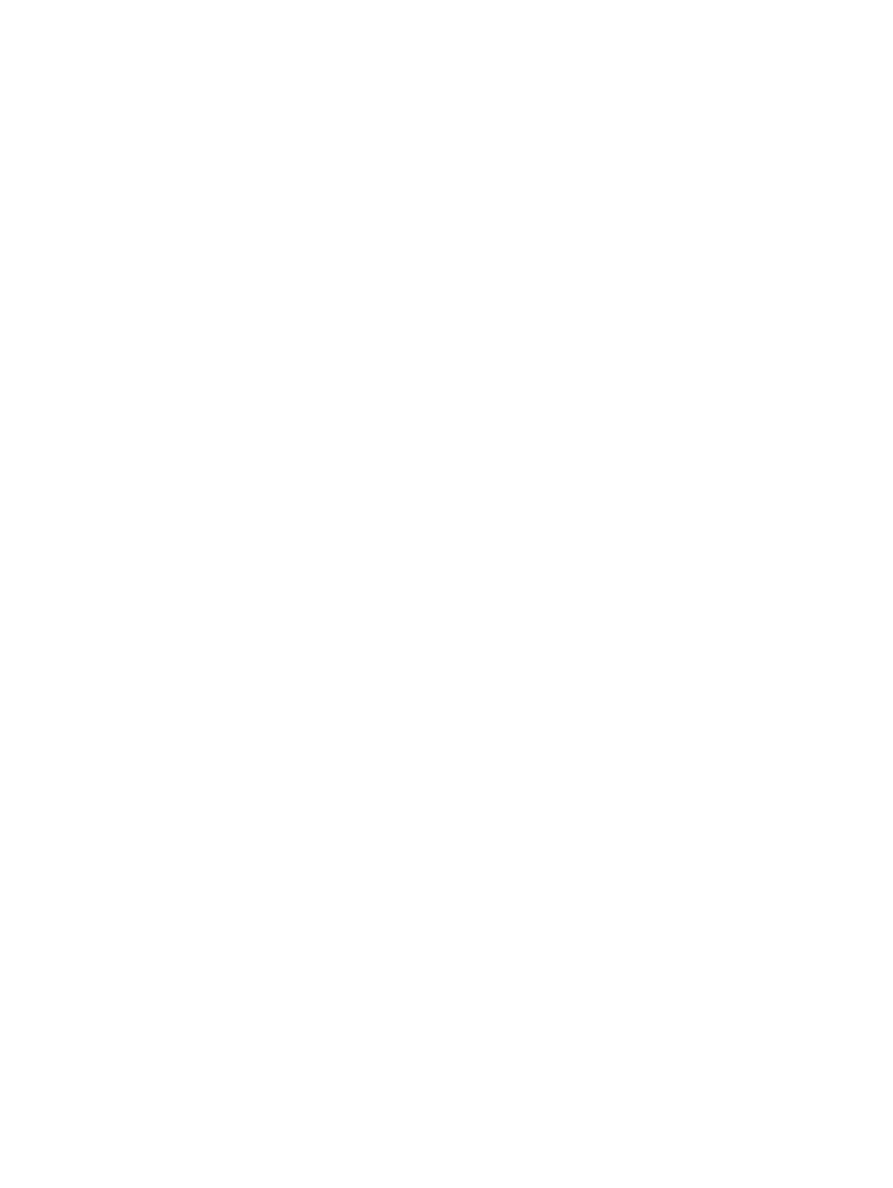
ファックス使用状況ログと請求書コード
レポートでは同じデータベースを使用します。この設定によ
りデータベースが削除されると、使用状況ログと請求書レポートの両方のデータが削除されます。
ファックス
データベースを削除するには、次の手順を実行します。
HP LaserJet 4345mfp と 9040/9050mfp および HP Color LaserJet 4730mfp と 9500mfp でファックス使用状
況ログと請求書コード
レポートを削除する
1.
コントロール
パネルの
[メニュー]
ボタンを押して、メイン メニューを開きます。
2.
[ファックス]
をタッチして、[ファックス] メニューを開きます。
3.
スクロールして
[ファックス機能]
をタッチし、機能のメニューを開きます。
4.
[使用状況ログの削除]
をタッチします。
5.
すべてのエントリを削除するには
[はい]
をタッチします。エントリを削除せずに終了するには
[いいえ]
をタッチします。
HP LaserJet M3025 MFP、M3027 MFP、M4345 MFP、M5025 MFP、M5035 MFP、M9040 MFP、M9050
MFP、および HP Color LaserJet CM4730 MFP、CM6040 MFP シリーズでファックス使用状況ログと請求書コ
ード
レポートを削除する
1.
コントロール
パネルの
[管理]
アイコンをタッチして、[ファックス] メニューを開きます。
2.
スクロールして
[リセット]
をタッチして、メニューを開きます。
3.
スクロールして
[ファックス使用状況ログを削除]
をタッチします。
4.
すべてのエントリを削除するには
[はい]
をタッチします。エントリを削除せずに終了するには
[いいえ]
をタッチします。
ブロック対象ファックス
リスト レポートの印刷
HP LaserJet 4345mfp と 9040/9050mfp、および HP Color LaserJet 4730mfp と 9500mfp でブロック対象フ
ァックス
リスト レポートを印刷する
1.
コントロール
パネルの
[メニュー]
ボタンを押して、メイン メニューを開きます。
2.
[ファックス]
をタッチして、[ファックス] メニューを開きます。
3.
スクロールして
[レポート]
をタッチし、レポートのメニューを開きます。
4.